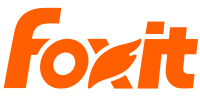【Red Fox】投稿一覧
-
第16回
こんにちは、Red Foxです。前回の続きになります。
4:アプリケーションでの文書ワークフローのデジタル化
Foxit PDF SDKを使用して、PDFテクノロジーをアプリケーションに組み込みます。クロスプラットフォームの表示機能により、テキストのハイライト表示、下線付け、注釈の追加、テキストの取り消し、PDF文書に図形を描画したりすることができます。
5:電子署名ソリューションの選択
組織には社内外の両方で、署名契約と承認文書/フォームがあります。Foxit PhantomPDFと大手電子署名プロバイダーDocuSignとの統合により、文書への署名が簡単になります。
一晩で完全なペーパーレス化はできません。スタッフが印刷ボタンを押す回数を減らすことから始めることができます。
ペーパーレス化の詳細については、FoxitのWebページをご覧ください。今回で、「5つの簡単なステップでペーパーレス化」のお話しは終わりになります。
-
第15回
こんにちは、Red Foxです。前回の続きになります。
2:紙のフォームをインタラクティブPDFフォームに置き換える
インタラクティブPDFフォームは入力が簡単なだけでなく、記録用に完成したデジタルフォームを保存し、フォームからデータを一元化されたリポジトリから取り出すことができます。Foxit PhantomPDFを使用すると、インタラクティブPDFフォームをすばやく簡単に作成できます。これを使用して、インタラクティブPDFフォームを最初から作成したり、既存の非インタラクティブフォームをインタラクティブPDFフォームに変換したりすることができます。
3:PDFエディターとECMで標準化して、すべての文書を構築、変更、管理する
PDFはペーパーレス化に最適なファイル形式です。Foxit PhantomPDFは、共有可能なPDF文書を構築および変更するための業界最高のソリューションを提供します。エンタープライズコンテンツ管理(ECM)システムとの統合により、管理とコラボレーションが容易になります。
次回に続きます。
-
第14回
こんにちは。Red Foxです。
今回より数回にわたって、「5つの簡単なステップでペーパーレス化」というテーマでお話しさせていただきます。現在、ペーパーレス化はゆっくりと進んでいますが、まだまだ進行中です。ビジネスをさらに高速に進めるために、PDFの作成および編集ツールを実装してPDFファイルにアクセス、共有、編集、注釈を付けられるようにします。ペーパーレス化に役立つ5つのステップを次に示します。
1: 紙をデジタル文書に変換する
大量の資料や、大量の手紙やファックスを受け取る場合は、紙をスキャンした画像に変換し、それらの画像をデジタルPDF文書に変換する、高性能のスキャナーとサーバーソフトウェアソリューションが必要です。Foxit Rendition Serverは、スキャンしたすべての画像を標準準拠のPDFに大規模に変換する高性能ソフトウェアソリューションです。次回に続きます。
-
第13回
こんにちは。Red Foxです。前回の続きになります。
Foxit PDF Reader Mobileを使用すると、高解像度のiPadの写真を、簡単に電子メールで送信できる低容量のPDFファイルに変換できます。メイン画面に青いプラス記号ボタンを置き、[ファイルをPDFへ]をクリックすると、撮影した文書を選択し、編集可能なPDFにすぐに変換するように指示されます。同じボタンでWeb URLに接続し、ウェブサイトを編集可能なPDFに変換することもできます。
Foxit PDF Reader Mobile for iPadを使用すると、外出先でも指のタッチだけですばやく簡単に編集を行うことができます。PDFエディターが使えるiPadを持ち歩く現代のプロフェッショナルにとって、とても便利なものとなっています。
今回で、iPadでFoxit PDF Reader Mobileを使用する方法についてのお話しは終わりとなります。
-
第12回
こんにちは。Red Foxです。前回の続きになります。
文書への署名も簡単です。Microsoft Word の右上にある任意の文書の共有ボタンをクリックし、[コピーを送信] > [別のアプリで送信] > そしてFoxit PDF Reader Mobileにコピーします。Foxit PDF Reader Mobileを起動したら、右上にある[PDFに変換]ボタンを使用してください。変換が完了したら、ツールリボン内の下部中央にある署名ボタンをクリックして、事前に保存した署名を文書に追加します。
次回へ続きます。
-
第11回
こんにちは。Red Foxです。
今回はFoxit PDF Reader Mobileの便利な機能についてお話しします。便利な機能の1つは、電子メールのスレッドを注釈付きのPDFに変換することです。Spark for iPad電子メールクライアントを使用すると、Spark内から電子メールスレッドをPDFとしてすばやく簡単に保存できます。これを行うには、アプリケーションの右上隅にある3本線のハンバーガーボタンをクリックし、[PDFに保存]を選択します。PDFを保存すると、Foxit PDF Reader Mobile内でそれをすぐに開くよう指示があり、特定のセクションにすばやく注釈を追加できます。アプリの下部のリボンにあるアイコンを使用して、PDF Reader Mobile内からメールで返信することができます。
次回へ続きます。
-
第10回
こんにちは。Red Foxです。
今回より、iPadでFoxit PDF Reader Mobileを使用する方法についてお話しします。あらゆる業種や業界で仕事を成し遂げるために、より薄く、軽く、速いポータブルデバイスが選択されています。Foxit PDF Reader Mobileのユースケースをいくつかご紹介します。
Foxit PDF Reader Mobileは、ユーザーが使いやすいインターフェイスを使用して、外出先でもPDFの編集を可能にします。Foxit PDF Reader MobileをiPadにダウンロードするのは簡単で、アプリストアに移動 > Foxit PDF Reader Mobileを検索 > ダウンロードボタンを押すだけです。次回はその便利な機能についてお話しします。
-
第9回
こんにちは。Red Foxです。今回は後半になります。
個々の文書を手動で変換するのではなく、PDF/Aの自動変換を実装することで、ファイルの変換に費やす時間を大幅に削減できます。このFoxitのソリューションにより、人件費とストレージコストを削減し、人為的ミスを最小限に抑えることができます。PDFを自動でタグ付けしメタデータを編集する機能によって、すぐに文書のコンプライアンスを強化できます。
長期的なデジタル保存のためにPDF/Aの自動変換を実装することで、NARAのコンプライアンス基準を迅速かつ効率的に満たすことができます。 -
第8回
こんにちは。Red Fox です。
今回は記録管理プロセスの最適化についてお話しします。AvePoint Public Sectorの調査では、記録を送信できない理由の42%が、記録が多すぎる、作業量が多い、人手不足、手動プロセスへの過度の依存があると回答しました。機関の83% は依然としてエンドユーザーを含んでおり、信頼性が低く、ポリシーを認識していません。AvePoint の CTO であるジョンペルソは、「デジタル時代の記録量の増加や NARA への記録送信方法を脅威に感じる機関にとって、彼らができる唯一の最善策は、データを分類し、記録をアーカイブ機関に廃棄するプロセスを自動化することです」と述べています。手動プロセスを可能な限り最小限に抑え、代わりに自動チェックを行うことで、増大する電子記録管理に対応できます。
後半に続きます。
-
第7回
こんにちは。Red Fox です。
今回は後編になります。スキャンされた文書の多くは、NARA の要件を満たすためにデジタル形式に変換する必要があります。これらの記録を使いやすくするには、適切なメタデータを使用して、使用可能な形式に変換する必要があります。NARAは、スキャンしたテキストレコードの優先ファイル形式をTIFF、JP2、PNG、PDF/Aと指定しました。テキストデータレコードは、ASCII テキスト、Unicode テキスト、ODF、PDF/A-1、または PDF A-2 として転送することをお勧めします。ハードウェアおよびソフトウェアシステムのアップグレードも、電子記録の整合性を維持する方法で実行する必要があります。
次回は、記録管理プロセスの最適化についてお話しします。
PAGE TOP